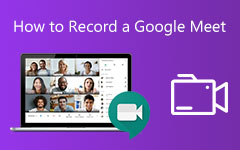3 способа записать игровой процесс CSGO на ПК с Windows и Mac
CS:GO (Global Offensive) - популярная и ведущая игра-стрелялка, привлекающая миллионы игроков. Вы можете увидеть множество видео с играми CSGO, загруженных на YouTube. Вы тоже хотите запись игрового процесса CSGO и поделитесь видеороликами о некоторых победных моментах или обучающих приемах?

На рынке предлагается множество игровых рекордеров, которые могут помочь вам записать игровой процесс CSGO на компьютере. Этот пост хотел бы познакомить вас с 3 замечательными, которые вам помогут записывать клипы CSGO на ПК с Windows или Mac.
Часть 1. Запись игрового процесса CSGO с игровой панелью
Xbox Game Bar - это встроенный в Windows 10 инструмент для записи игрового процесса. Он может записывать видео и делать снимки экрана во время компьютерных игр. Вы можете легко использовать его для записи игровых клипов CSGO на ПК с Windows 10.
Шаг 1Во-первых, вы должны убедиться, что Game Bar был включен. Он включен по умолчанию. Но прежде чем начать запись геймплея CSGO, лучше его проверить. Нажимать Windows ключ к возникновению Start меню. выберите Настройки меню, Игры , а затем Game Bar. Здесь его можно включить.
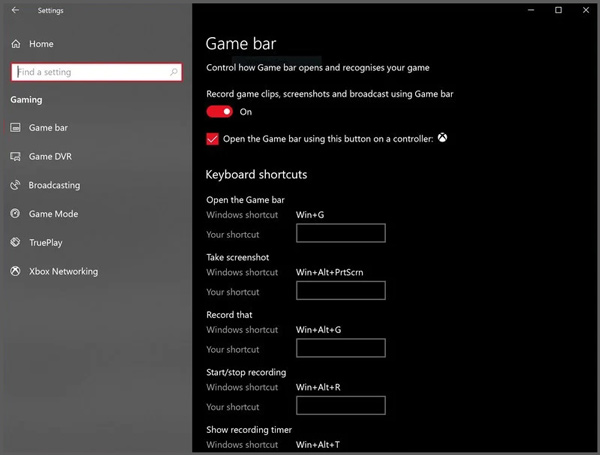
Шаг 2Если вы хотите записать игровой процесс CSGO, вы можете нажать Windows + G ключи для возникновения Game Bar. Если вы используете Xbox контроллер, просто нажмите кнопку Xbox. Затем нажмите кнопку Запись значок, чтобы начать процесс записи. Здесь вы также можете нажать Выигрыш + другой + G , чтобы начать или остановить запись игрового процесса CSGO. Учить как загрузить видео на YouTube.
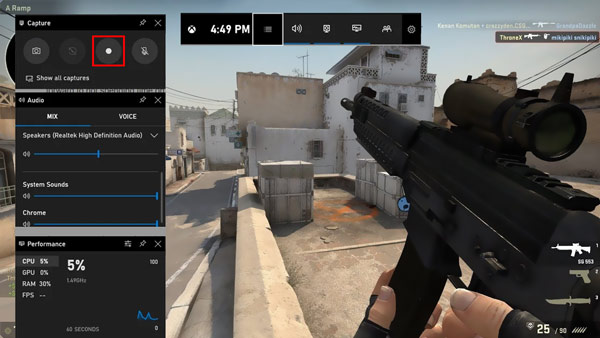
Часть 2. Запись игрового процесса CSGO с помощью QuickTime Player
Если вам нравится играть в CS GO на Mac, вы можете положиться на его программное обеспечение для записи экрана по умолчанию, QuickTime Player чтобы запечатлеть вашу игру в CSGO. QuickTime - это официальный медиаплеер для Mac, который также поддерживает базовую функцию записи.
Шаг 1Откройте QuickTime Player на вашем Mac. щелчок Файл в верхней строке меню, а затем выберите Новая экранная запись вариант. После этого вы можете увидеть, что на экране появляется главное окно записи.
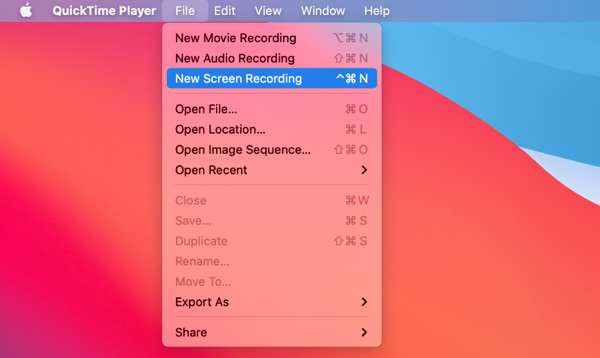
Шаг 2Нажмите Запись кнопку, чтобы начать запись игрового видео CSGO на вашем Mac. Если вы хотите остановить это, вы можете нажать Stop в строке меню QuickTime для этого.
Более подробную информацию о Запись экрана QuickTime здесь.
Часть 3. Лучший способ записать игровой процесс CS GO на ПК и Mac
Игровая панель замедлит вашу игровую производительность, записывая игровой процесс CSGO в фоновом режиме. А QuickTime Player может записывать звук только с микрофона. Поэтому, если вы хотите снимать высококачественные игровые видеоролики CSGO, вам следует обратиться к профессиональному программному обеспечению для записи игр, Захват экрана.
Он специально разработан для записи видео высокого качества. С принятием передовых Синий свет Технология кодирования HD-видео в реальном времени позволяет записывать игровой процесс CSGO со скоростью 60 кадров в секунду с высоким разрешением. Более того, он поддерживает новейшую технологию ускорения, чтобы вы могли записывать игры в формате 4K в реальном времени с низкой загрузкой процессора, графического процессора и оперативной памяти.
Шаг 1Бесплатно загрузите, установите и запустите этот рекордер игрового процесса CSGO на ПК с Windows 10/8/7 или Mac. Выберите Видеомагнитофон функция записи игровых клипов CSGO.

Шаг 2Перед записью вы можете свободно настроить область записи экрана и выбрать источник записи звука. Если вы хотите запечатлеть собственное лицо, вы можете включить Веб-камера.

Шаг 3Если вы хотите записать CSGO, вы можете просто нажать на REC кнопка. Во время записи игрового процесса вы можете редактировать захваченное видео и добавлять к нему стрелку, текст, линию, прямоугольник, эллипс и многое другое.
Шаг 4После записи вы перейдете к предварительный просмотр окно. Здесь вы можете проверить записанное игровое видео и выполнить дополнительные операции редактирования. После этого нажмите Сохранить кнопку, чтобы сохранить файл записи на вашем компьютере.
Записанное видео CSGO будет сохранено в MP4 формат по умолчанию. Ты можешь пойти в Настройки окна, нажмите Результат чтобы изменить его.

Часть 4. Часто задаваемые вопросы по записи игрового процесса CSGO
Влияет ли Game DVR на производительность в играх?
Да, и Game DVR, и Xbox Game Bar будут использовать аппаратное кодирование на GPU для выполнения записи. Таким образом, вы можете иногда видеть, что видео выглядят очень сжатыми или игровой процесс отстает.
Как мне записать игровой процесс CSGO без потери FPS?
Вы должны знать, что для записи всех рекордеров потребуется некоторое количество процессора, графического процессора и оперативной памяти. Это определенно повлияет на ваш игровой опыт. Но вы можете использовать какой-нибудь профессиональный инструмент для записи, например Захват экрана для записи игрового процесса CSGO без потери FPS.
Как ты разговариваешь в CSGO, не нажимая на кнопку?
Во время игры в CSGO вы можете просто нажать F1 один раз, чтобы начать говорить, а затем снова нажать F1, чтобы закончить разговор.
Заключение
Как записать игровой процесс CSGO ? Вне зависимости от того, играете ли вы в CS Go на ПК с Windows или Mac, вы можете найти подходящий рекордер для записи вашей игры на CSGO. Если у вас возникнут дополнительные вопросы о записи игр CSGO и CSGO, вы можете оставить нам сообщение.